Ako sa zbaviť choroby v DAYZ

DAYZ je hra plná šialených, nakazených ľudí v postsovietskej krajine Černarus. Zistite, ako sa zbaviť choroby v DAYZ a udržte si zdravie.
Nový prehliadač Microsoft Edge založený na prehliadači Chromium má množstvo funkcií, vďaka ktorým je vaše prehliadanie webu flexibilnejšie a efektívnejšie. Prehliadač pridal podporu pre rozšírenia z iných webových obchodov a tiež inovoval rozhranie, aby vyzeralo pre používateľov atraktívnejšie.
Jednou z takýchto funkcií nového Microsoft Edge sú kolekcie kolekcií, ktoré boli začiatkom roka v počiatočnej fáze testovania. Potom bol pomaly spustený pre používateľov Edge. Teraz, s verziou Microsoft Windows 2004, bola táto funkcia sprístupnená všetkým používateľom Microsoft Edge.
Táto funkcia má pomôcť tým, ktorí často používajú web na výskumné účely. Ako už názov napovedá, kolekcie umožňujú používateľom ukladať svoje webové stránky, konkrétny obsah webových stránok, obrázky, odkazy atď. a vytvárať z nich samostatnú zbierku v prehliadači Edge.
Dozvieme sa viac o zbierkach a uvidíme, ako ich povoliť a používať v prehliadači Edge:
Prečítajte si viac: Ako nainštalovať a používať Microsoft Edge v systéme Android
Čo sú zbierky?
Collections je trik s funkciami zabudovaný v Microsoft Edge, ktorý umožňuje webovým surferom ukladať svoje dôležité webové stránky, odkazy a online obrázky do vyhradenej zbierky. To pomáha tým, ktorí prechádzajú tony webových stránok pri hľadaní projektu na písanie, prieskumu trhu a na iné profesionálne účely.
Táto funkcia podporuje pridávanie obrázkov pretiahnutím myšou, čo vám umožní vytvoriť zbierku vašich obľúbených fotografií na webe, rovnako ako to používatelia robia pri zbierke Instagramu. Okrem toho môžu používatelia vybrať konkrétny text z celej webovej stránky a potom výber presunúť myšou do poľa Zbierka. Okrem toho môžete napísať aj pridané poznámky na označenie účelu použitia konkrétneho textu, obrázka alebo webovej stránky na referenčné účely. Všetky tieto funkcie predstavujú zjednodušený webový prieskum a zefektívňujú používateľom zhromažďovanie informácií na jednom mieste, než prehliadanie ton webových stránok, čím je prehliadač preplnený.
Prečítajte si viac: Užitočné tipy, ako začať s novým prehliadačom Microsoft Edge
Ako povoliť zbierky?
Pripojenia sú teraz zabudované v najnovšej verzii prehliadača Microsoft Edge. Ak chcete získať zbierky, stačí aktualizovať svoj Microsoft Edge.
Krok 1: Kliknite na vodorovnú elipsu v pravom hornom rohu obrazovky prehliadača.
Krok 2: Prejdite na Pomoc a spätnú väzbu? O Microsoft Edge .
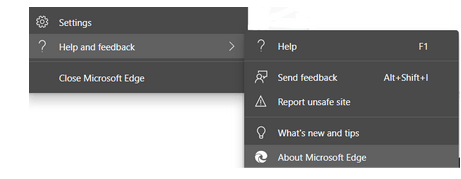
Krok 3: Edge automaticky skontroluje aktualizácie a začne aktualizovať verziu prehliadača.
Prečítajte si viac: Ako uložiť webovú stránku ako PDF na Microsoft Edge?
Ako používať zbierky na Microsoft Edge?
1. Vytvorenie zbierky
Krok 1: Kliknutím na tlačidlo Kolekcie otvoríte kartu Kolekcie na pravej strane obrazovky prehliadača.
Krok 2: Kliknite na Spustiť novú kolekciu .
2. Pridanie celej strany
Pridanie celej stránky do kolekcie je proces len jedným kliknutím:
Krok 1: V ďalšej časti nájdetetlačidlo Pridať aktuálnu stránku .
Krok 2: Kliknutím na tlačidlo pridáte aktuálnu stránku, ktorá je otvorená v prehliadači.
3. Pridanie obrázka pomocou funkcie Drag and Drop
Krok 1: Vráťte sa nastránku Nová kolekcia .
Krok 2: Kliknite na tlačidlo Začať novú kolekciu .
Krok 3: Kliknite a podržte požadovaný obrázok, ktorý chcete pridať, a potom presuňte kurzor na panel Kolekcie.
Krok 4: Nechajte kurzor a váš obrázok sa pridá do zbierky.
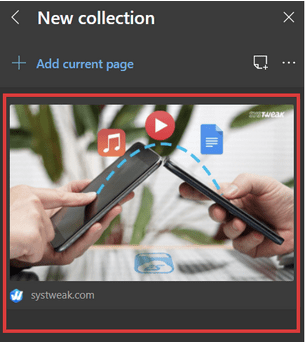
4. Pridanie vybraného textu do kolekcií
Krok 1: Vyberte text, ktorý chcete uložiť do zbierky.
Krok 2: Kliknite a podržte vybratý text, ktorý chcete pridať, a potom presuňte kurzor na panel Kolekcie.
Krok 3: Nechajte kurzor a vybraný text sa pridá do kolekcie s odkazom na webovú stránku, z ktorej bol vybraný text.
Krok 4: Kliknutím na text otvoríte celú webovú stránku, z ktorej bol vybraný text. Uvidíte, že vybratý text bol zvýraznený žltou farbou, aby bolo zrejmé, že ide o zhromaždenú časť textu.
5. Pridanie poznámky do zbierky
Krok 1: Vyberte kolekciu.
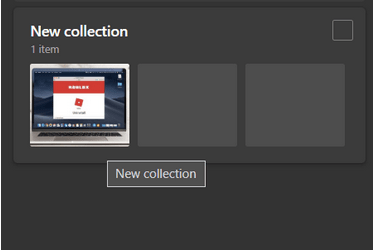
Krok 2: Kliknite na tlačidlo Pridať poznámku .
Krok 3: Pridajte obsah do poľa Poznámka. Obsah môžete formátovať aj pomocou možností formátovania nad poľom Poznámka.
6. Pridanie novej položky do existujúcej zbierky
Krok 1: Kliknite na existujúcu množinu kolekcií.
Krok 2: Presuňte myšou obsah alebo obrázok na ľubovoľné miesto v poli Zbierka a pridajte nový obrázok/text do existujúcej zbierky.
Krok 3: Ak chcete pridať celú webovú stránku, kliknite na tlačidlo Pridať aktuálnu stránku v hornej časti.
7. Zmena názvu zbierky
Krok 1: Kliknite na „Nová kolekcia “.
Krok 2: Premenujte kolekciu.
Môžete tiež radi čítať
Ako spravovať a odstraňovať údaje prehliadania v Microsoft Edge
Microsoft Editor: Ako ho používať a všetko, čo by ste mali vedieť
Ako používať telefónnu aplikáciu v systéme Windows 10?
7 tipov a trikov Microsoft Teams, o ktorých by ste mali vedieť!
DAYZ je hra plná šialených, nakazených ľudí v postsovietskej krajine Černarus. Zistite, ako sa zbaviť choroby v DAYZ a udržte si zdravie.
Naučte sa, ako synchronizovať nastavenia v systéme Windows 10. S touto príručkou prenesiete vaše nastavenia na všetkých zariadeniach so systémom Windows.
Ak vás obťažujú štuchnutia e-mailov, na ktoré nechcete odpovedať alebo ich vidieť, môžete ich nechať zmiznúť. Prečítajte si toto a zistite, ako zakázať funkciu štuchnutia v Gmaile.
Nvidia Shield Remote nefunguje správne? Tu máme pre vás tie najlepšie opravy, ktoré môžete vyskúšať; môžete tiež hľadať spôsoby, ako zmeniť svoj smartfón na televízor.
Bluetooth vám umožňuje pripojiť zariadenia a príslušenstvo so systémom Windows 10 k počítaču bez potreby káblov. Spôsob, ako vyriešiť problémy s Bluetooth.
Máte po inovácii na Windows 11 nejaké problémy? Hľadáte spôsoby, ako opraviť Windows 11? V tomto príspevku sme uviedli 6 rôznych metód, ktoré môžete použiť na opravu systému Windows 11 na optimalizáciu výkonu vášho zariadenia.
Ako opraviť: chybové hlásenie „Táto aplikácia sa nedá spustiť na vašom počítači“ v systéme Windows 10? Tu je 6 jednoduchých riešení.
Tento článok vám ukáže, ako maximalizovať svoje výhody z Microsoft Rewards na Windows, Xbox, Mobile a iných platforiem.
Zistite, ako môžete jednoducho hromadne prestať sledovať účty na Instagrame pomocou najlepších aplikácií, ako aj tipy na správne používanie.
Ako opraviť Nintendo Switch, ktoré sa nezapne? Tu sú 4 jednoduché riešenia, aby ste sa zbavili tohto problému.






